Se hai dati sensibili sul tuo computer, dovrebbero essere protetti dalla crittografia. Perché senza crittografia, quei dati saranno visibili e accessibili a tutti coloro che hanno accesso al tuo sistema. Quindi, invece di lasciare i dati aperti a tutti, perché non nasconderli usando la crittografia. La crittografia è importante nella trasmissione e nell'archiviazione dei dati. La crittografia modifica le informazioni per renderle illeggibili da tutti tranne che da coloro che dispongono di una chiave per riconvertire le informazioni nella loro forma originale e leggibile.
Con Linux, ci sono diverse opzioni per aggiungere la crittografia. VeraCrypt è uno strumento open source per crittografare file, cartelle e intere partizioni. Questo strumento è abbastanza facile da usare. Non è disponibile solo per Linux, ma anche per Windows e Mac OS. In questo articolo, ti mostrerò come crittografare una partizione in Linux usando VeraCrypt.
Per questo articolo, sto usando Ubuntu 18.04 LTS per descrivere la procedura.
Scarica VeraCrypt
VeraCrypt può essere scaricato dalla pagina dei download del sito Web di VeraCrypt. Assicurati di scaricare il file specificato per Linux.
Installa VeraCrypt su Ubuntu
Apri il file manager. Nel riquadro di destra, fai clic su Download. Quindi individuare la configurazione di VeraCrypt scaricata. Fai clic con il pulsante destro del mouse sulla configurazione archiviata e seleziona Estrai qui opzione.
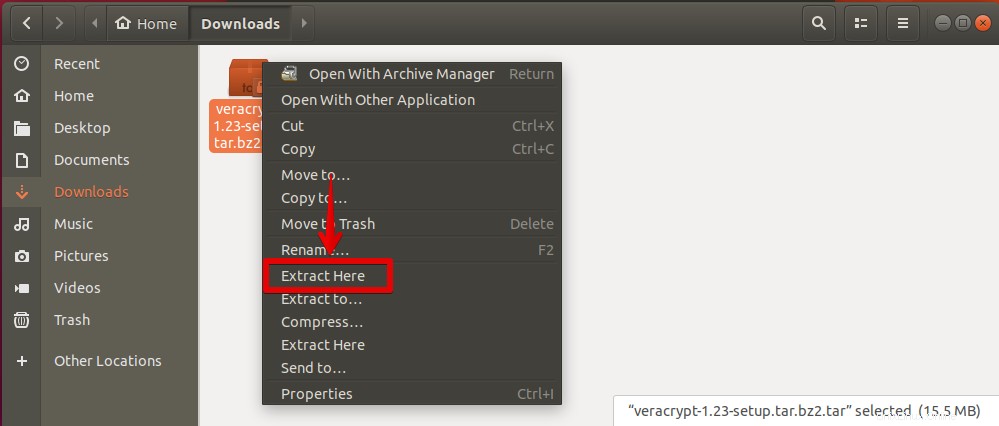
Fare doppio clic sulla cartella estratta per aprirla. In questa nuova cartella, fai clic con il pulsante destro del mouse su uno spazio vuoto, quindi fai clic su Apri nel terminale . In alternativa, puoi utilizzare il cd comando per passare alla cartella estratta.
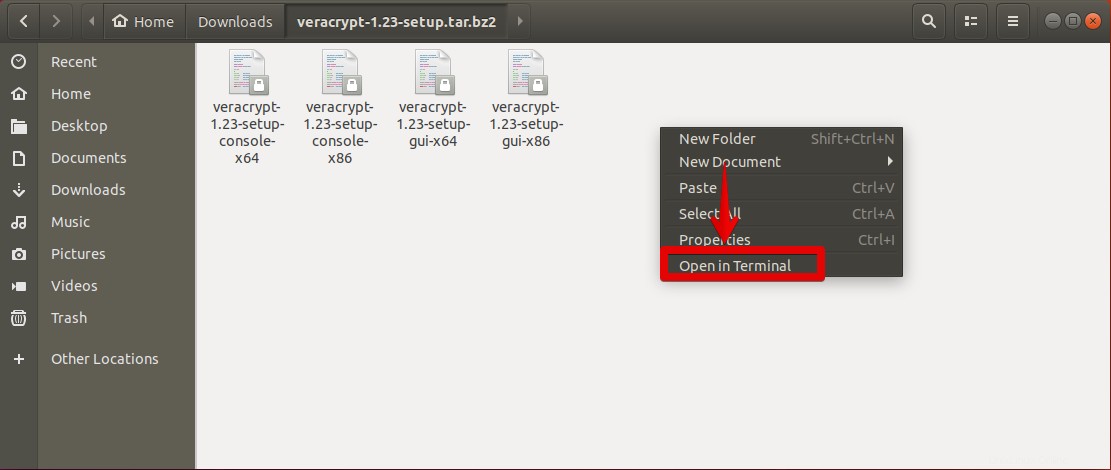
Nella cartella di installazione estratta, c'è un'opzione per utilizzare la configurazione della GUI o della riga di comando per installare VeraCrypt. Inoltre, sono disponibili configurazioni a 32 e 64 bit. Puoi scegliere l'opzione in base ai requisiti del tuo sistema.
Per installare VeraCrypt, esegui il seguente comando:
$ ./veracrypt-1.2.3-setup-gui-x64
Nella configurazione della GUI, fai clic su Installa VeraCrypt .
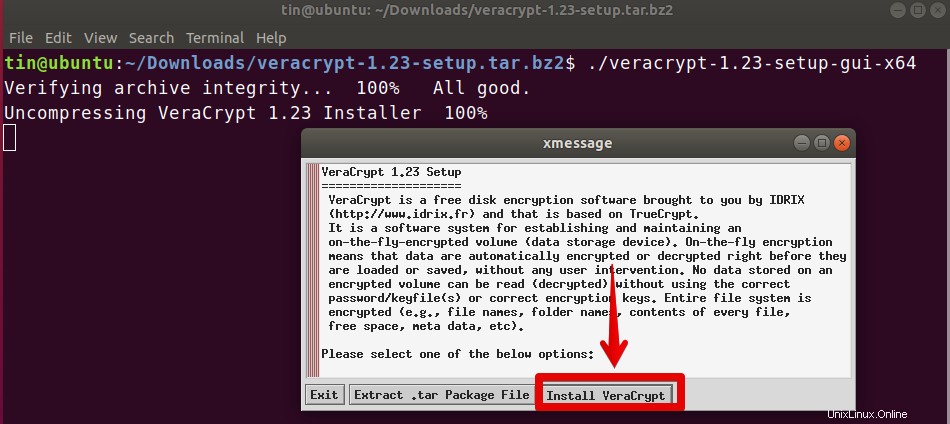
Accetta i termini e le condizioni facendo clic su Accetto e accetto di essere vincolato dai termini della licenza .
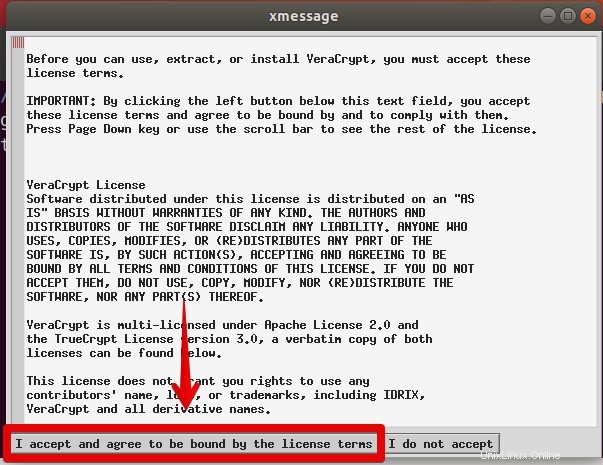
Per avviare l'installazione, fai clic su Ok .
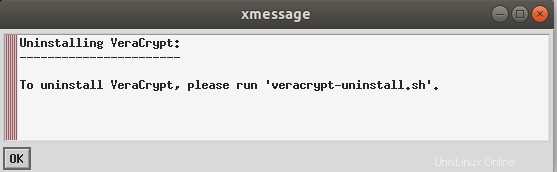
L'installazione verrà avviata in una finestra Terminale separata. Se viene richiesta la password sudo, inserisci la password. Al termine dell'installazione, premi Invio per uscire dalla finestra.
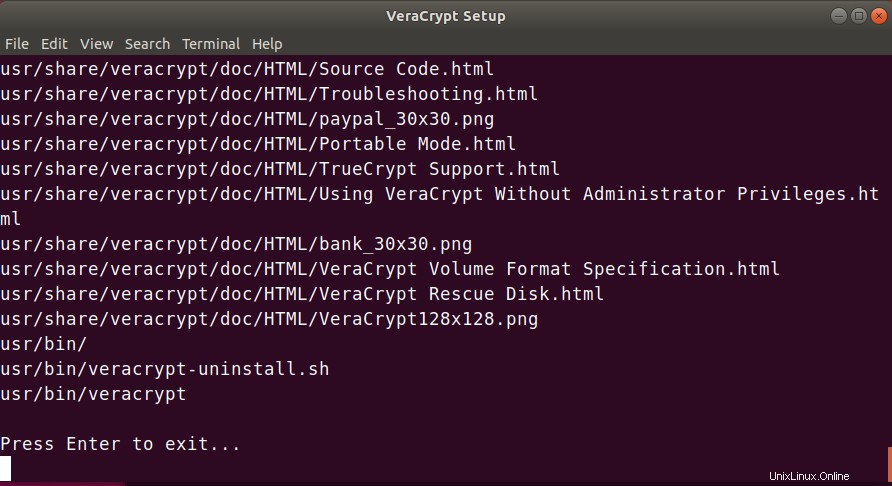
Avvia VeraCrypt
Puoi avviare l'applicazione VeraCrypt appena installata da Terminale o dal menu Dash.
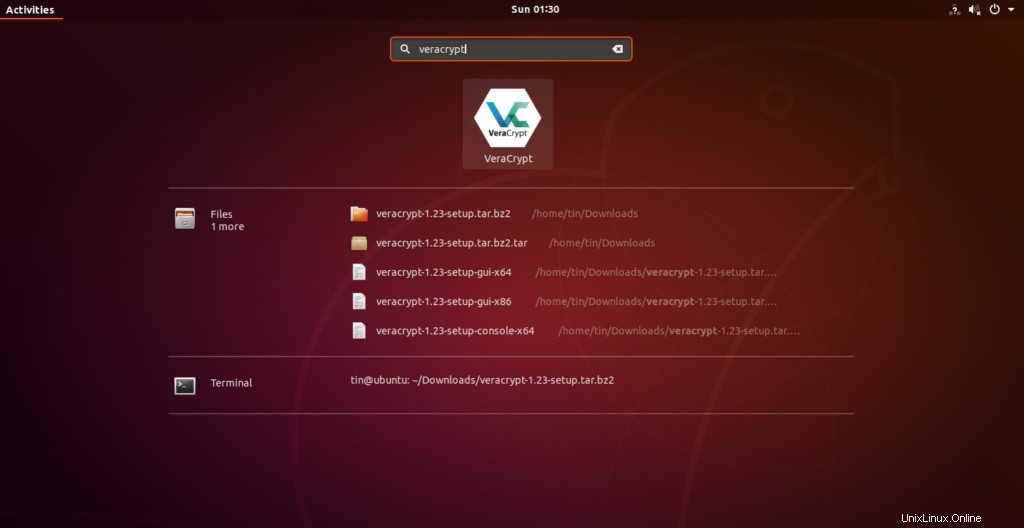
Crittografa le partizioni usando VeraCrypt
Esistono due opzioni per creare un volume crittografato utilizzando VeraCrypt:
- Contenitore di file crittografati :genera un disco virtuale crittografato all'interno di un file.
- Il volume crittografato all'interno di una partizione o di un'unità :crittografa un disco rigido esistente, una partizione del disco rigido o un disco esterno.
Ecco i passaggi per crittografare una partizione:
- Crea un volume crittografato
- Monta volume crittografato
- Smontare il volume crittografato
Ora eseguiremo questi passaggi uno per uno:
Fase 1:crea un volume crittografato
Nella finestra dell'applicazione VeraCrypt, fai clic su Crea volume .
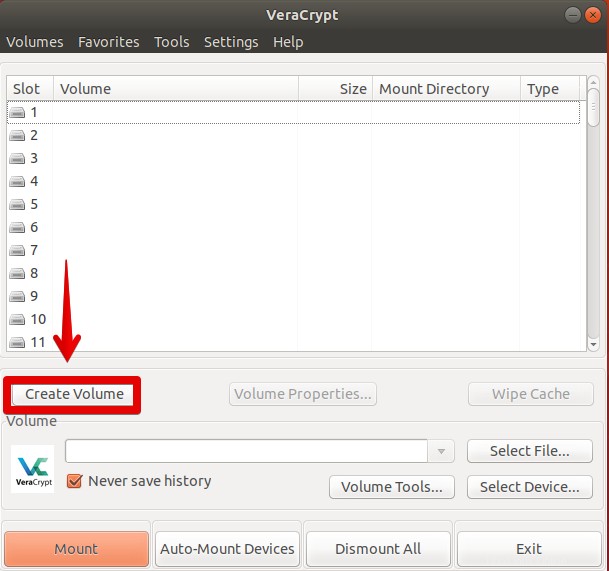
In Procedura guidata per la creazione di volumi VeraCrypt , seleziona Crea un volume all'interno di una partizione/unità , quindi fai clic su Avanti .
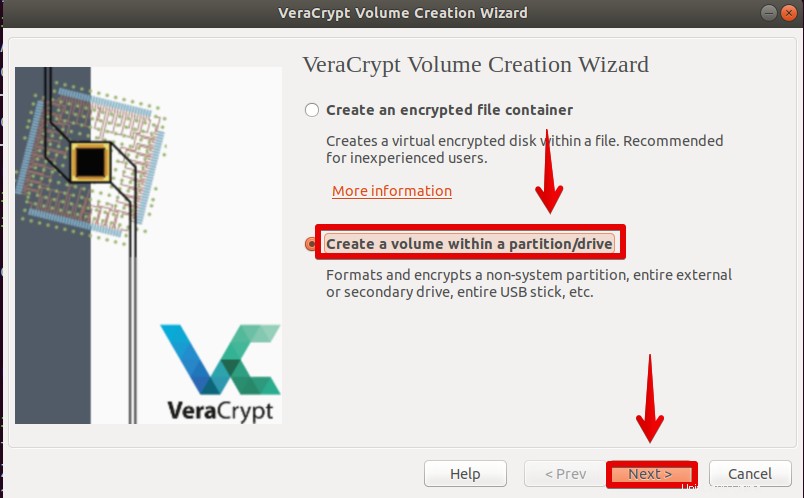
In Tipo di volume finestra, ci sono due opzioni, una crea un volume VeraCrypt standard e altre creano un volume VeraCrypt nascosto. Seleziona il tipo di volume e fai clic su Avanti .
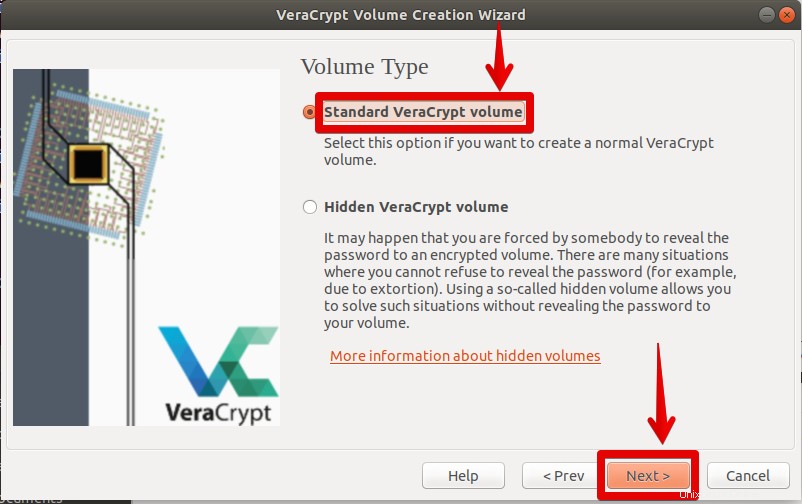
Ora nella Posizione volume schermo, fai clic su Seleziona dispositivo . Qui puoi selezionare la partizione che desideri crittografare. Ma nota che VeraCrypt cancellerà e formatterà quella partizione, quindi tutti i dati su di essa verranno cancellati.

Ora seleziona la partizione e fai clic su OK . Dopo aver selezionato la partizione, fai clic su Avanti per passare al passaggio successivo.
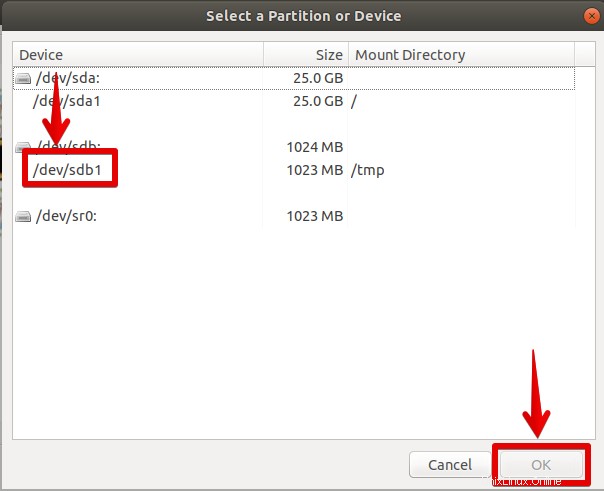
Nelle Opzioni di crittografia finestra, è possibile selezionare l'algoritmo di crittografia. Questo è l'algoritmo che utilizzerà per crittografare la partizione. Seleziona l'algoritmo di crittografia e fai clic su Avanti .
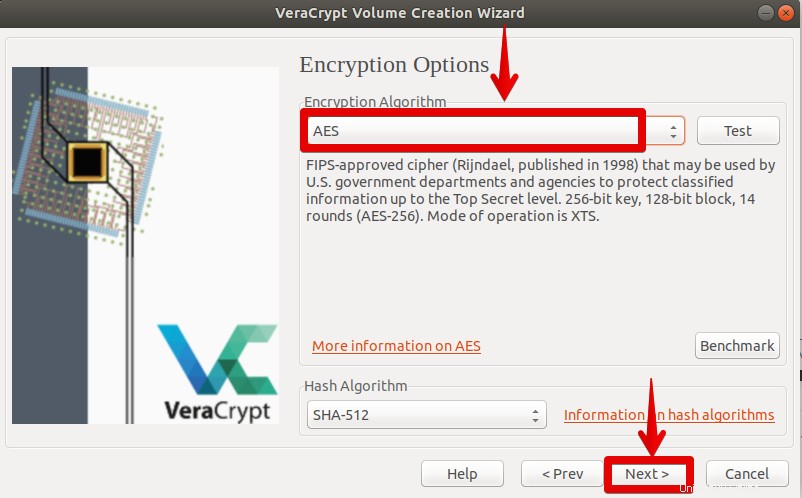
Quindi ci sarà una password volume finestra. Qui puoi inserire la password, che verrà utilizzata per accedere alla partizione crittografata. Nel caso avessi perso questa password, non avrai più accesso ai dati.
Dopo aver inserito la password, fai clic su Avanti .
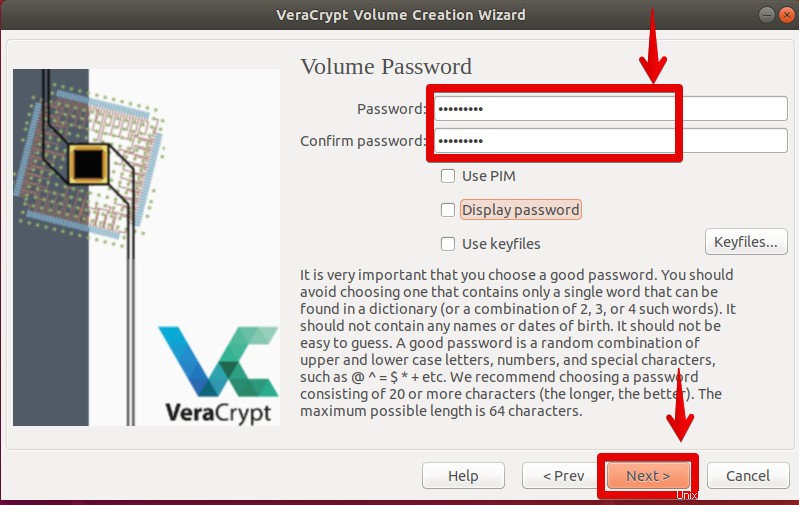
Ora nelle Opzioni formato finestra, scegli il tipo di file system dal menu a discesa. Quindi fai clic su Avanti .
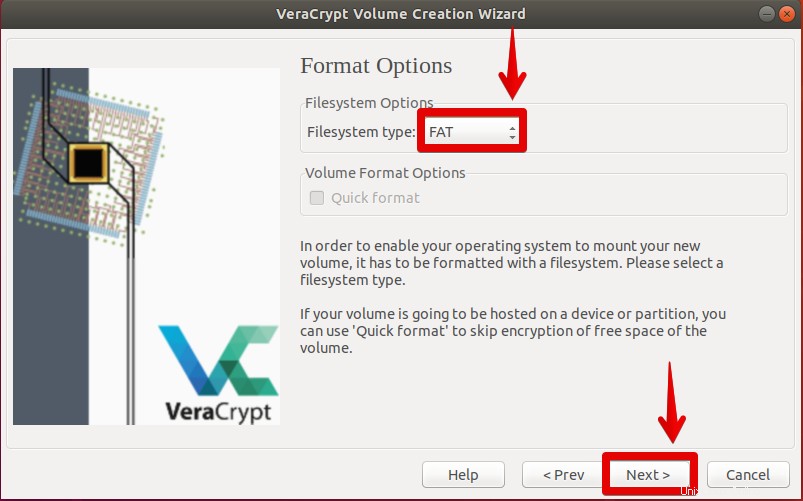
Ora sei pronto per creare un volume. Nel Formato volume finestra, fai clic su Formatta . Inizierà la formattazione e creerà il volume.
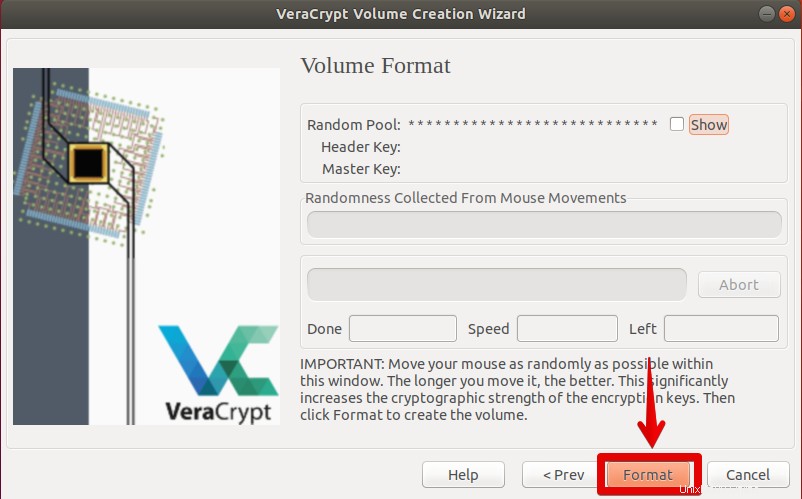
Al termine del processo, verrà visualizzata la notifica che il volume è stato creato correttamente. Fai clic su OK .
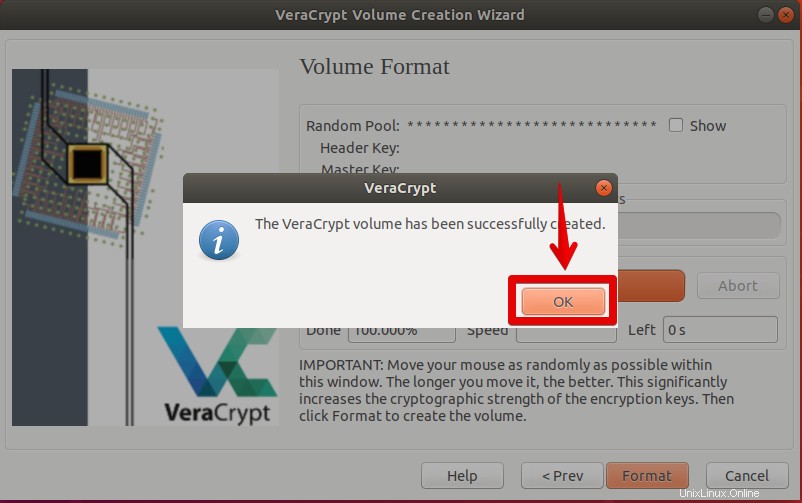
Fase 2:monta il volume crittografato
Ora monta il volume che hai appena creato. Dalla finestra di VeraCrypt, fai clic su Seleziona dispositivo .
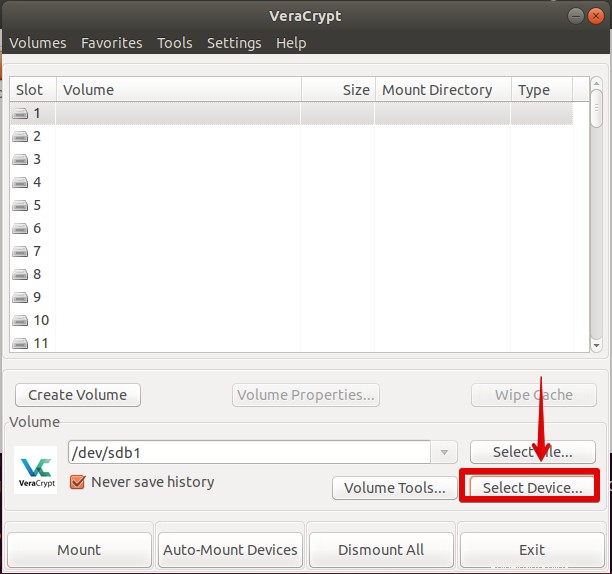
Ora seleziona la partizione richiesta e premi OK .
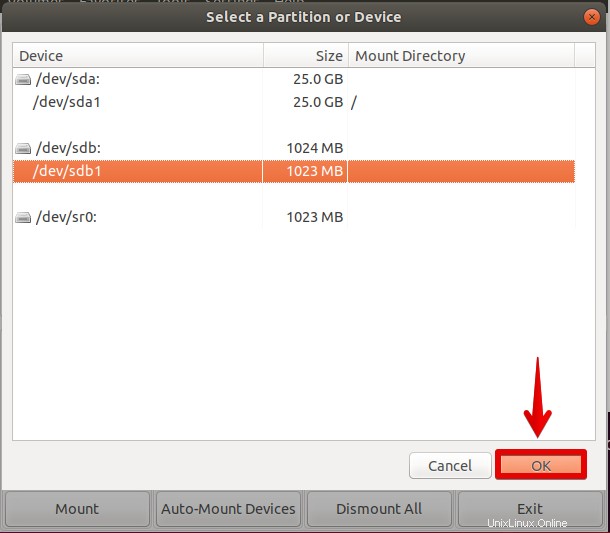
Una volta selezionata la partizione richiesta, fai clic su Monta .
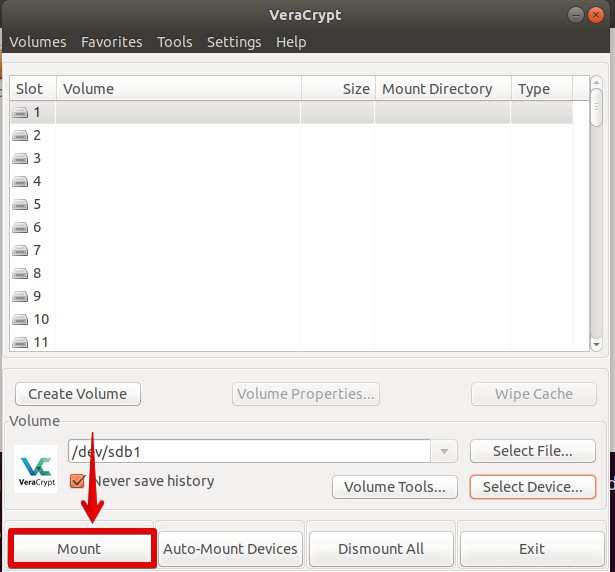
Richiederà la password. Inserisci la password che hai impostato durante la creazione del volume crittografato e fai clic su OK .
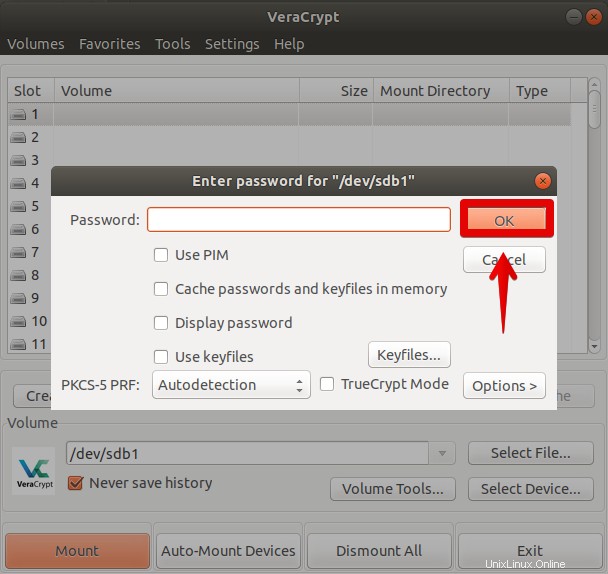
Ora puoi vedere che il volume è stato montato.
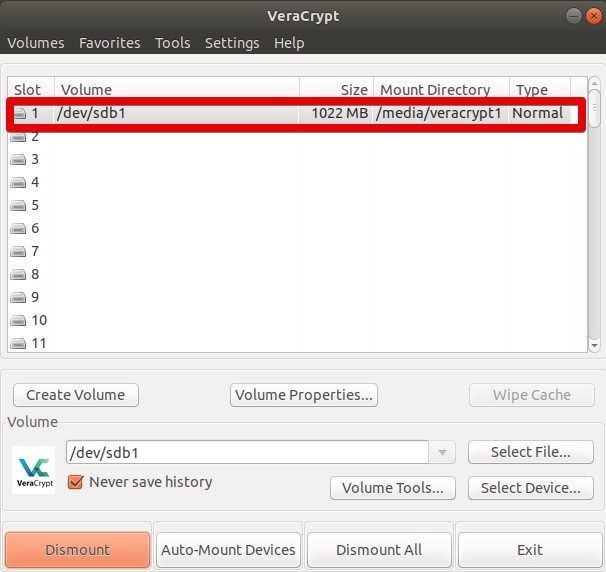
Ora apri il file manager di Ubuntu e fai clic su Altra posizione s, vedrai il volume montato. Ora puoi usarlo come una normale unità. Puoi aprire questo volume, aggiungere, modificare ed eliminare file da esso.
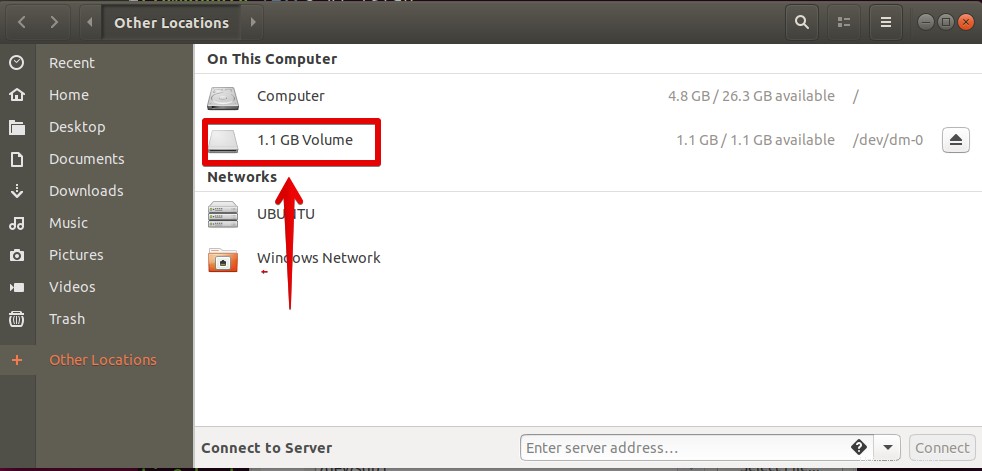
Fase 3:smonta il volume crittografato
Una volta terminato, dovrai smontare il volume. Per fare ciò, apri VeraCrypt, seleziona il volume e quindi fai clic su Smonta .
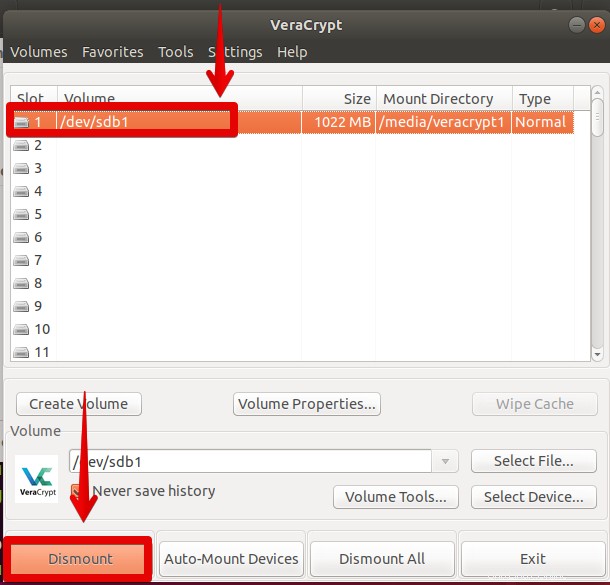
Ora ogni volta che dovrai accedere al volume crittografato, dovrai montare il volume inserendo la password. Sarà quindi accessibile a tutti coloro che hanno accesso al sistema. Pertanto, è necessario smontare il volume quando non ne hai più bisogno. Se non smonti il volume, rimarrà montato e si aprirà a tutti coloro che accedono al sistema.
Quindi questo è il modo in cui puoi usare VeraCrypt per crittografare la tua partizione. Puoi anche usarlo per crittografare l'intera unità e persino singole cartelle e unità esterne come USB.